Uređaj pogrešno radi kod 31 u upravitelju uređaja - kako to popraviti

- 3318
- 70
- Donald Willms
Ako ste suočeni s pogreškom "Ovaj uređaj djeluje pogrešno, t.Do. Windows ne uspijeva preuzeti prave upravljačke programe za to. Kod 31 "U sustavu Windows 10, 8 ili Windows 7 - U ovoj uputi detaljno o glavnim načinima popravljanja ove pogreške.
Najčešće se suočavaju s pogreškom prilikom instaliranja nove opreme, nakon ponovnog instalacije Windows na računalo ili prijenosno računalo, ponekad nakon ažuriranja Windows. Gotovo uvijek slučaj je upravo u upravljačkim programima uređaja, čak i ako ste ih pokušali ažurirati, ne žurite da zatvorite članak: možda ste to učinili pogrešno.
Jednostavni načini popravljanja pogreške s kodom 31 u upravitelju uređaja
Započet ću s najjednostavnijim metodama koje su često učinkovite kada se pogreška pojavi "uređaj radi pogrešno" s kodom 31.
Prvo pokušajte poduzeti sljedeće korake
- Ponovno učitajte računalo ili prijenosno računalo (izvršite točno ponovno pokretanje, a ne dovršavanje rada i uključivanja) - ponekad je čak i to dovoljno da ispravi pogrešku.
- Ako to nije uspjelo, a pogreška je sačuvana, u dispečeru uređaja, izbrišite problem s problematičnim (desnom tipkom miša kliknite uređaj - izbrišite).

- Zatim, u izborniku upravitelja uređaja odaberite "Action" - "Ažurirajte konfiguraciju opreme".
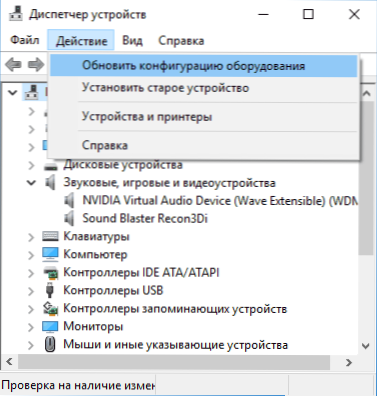
Ako ova metoda nije pomogla, postoji još jedan jednostavan put, ponekad i pokrenut - ugradnja drugog pokretača onih pokretača koji su već na računalu:
- U dispečeru uređaja kliknite na uređaj s pogreškom "Kod 31", odaberite "Ažuriraj upravljački program".
- Odaberite "Pronađite upravljačke programe na ovom računalu".
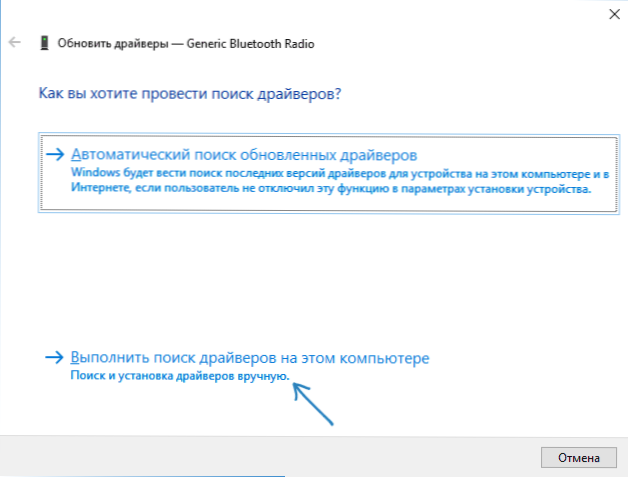
- Kliknite "Odaberite upravljački program s popisa dostupnih vozača na računalu".
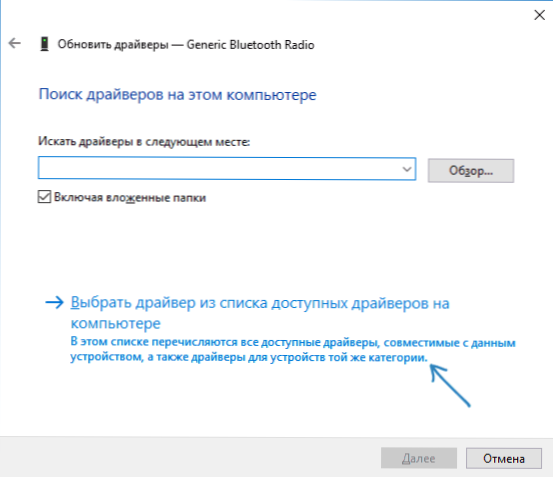
- Ako popis kompatibilnih upravljačkih programa ima više dodatnog upravljačkog programa, osim onog koji je trenutno instaliran i daje pogrešku, odaberite ga i kliknite "Dalje" za instaliranje.
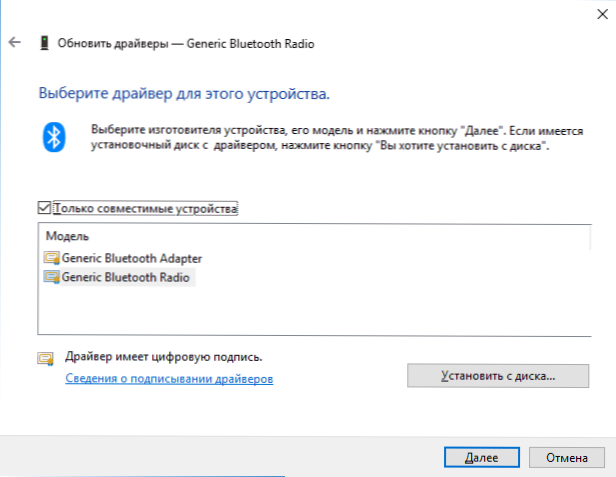
Po završetku provjerite je li pogreška s kodom 31 nestala
Ručna instalacija ili ažuriranje upravljačkih programa za ispravljanje pogreške "Ovaj uređaj radi pogrešno"
Najčešća korisnička pogreška prilikom ažuriranja upravljačkih programa je da pritiskaju "Ažuriranje upravljačkog programa" u upravitelju uređaja, odaberite automatsko pretraživanje upravljačkih programa i, primivši poruku "Najprikladniji upravljački programi za ovaj uređaj su već instalirani", Odlučite da su ažurirali ili instalirali upravljački program.
U stvari, to nije tako - takva poruka kaže samo jedno: u sustavu Windows i na web mjestu Microsofta nema drugih vozača (a ponekad Windows ne zna kakav je to uređaj, ali, na primjer, on vidi samo samo vidi da je to nešto povezano s ACPI, zvukom, video), ali oni često mogu imati proizvođača opreme.
Prema tome, ovisno o tome je li pogreška "ovaj uređaj postao pogrešno. KOD 31 "Na prijenosnom računalu, PC -u ili s nekom vanjskom opremom, za ručno instaliranje desnice i pravog upravljačkog programa, koraci će biti sljedeći:
- Ako je ovo računalo - idite na mjesto proizvođača vaše matične ploče i u odjeljku za podršku učitajte potrebne upravljačke programe za pravu opremu vaše matične ploče (čak i ako nije najnovija, na primjer, postoji samo Windows 7, A vi imate Windows 10).
- Ako je ovo prijenosno računalo, idite na službenu web stranicu proizvođača prijenosnog računala i preuzmite vozače odatle, to je za vaš model, pogotovo ako pogreška daje ACPI uređaj (kontrola napajanja).
- Ako je ovo neka vrsta zasebnog uređaja - pokušajte pronaći i instalirati službene upravljačke programe za njega.
Ponekad, ako ne uspijete pronaći željenog vozača, možete pokušati potražiti izdavačku kuću opreme, koja se može pogledati u svojstvima uređaja u Upraviteljima uređaja.
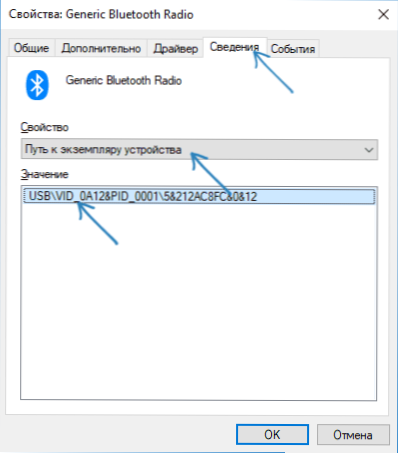
Što učiniti s ID -om opreme i kako ga koristiti za pretraživanje pravog upravljačkog programa - u uputama kako instalirati upravljački program nepoznatog uređaja.
Također, u nekim slučajevima neka oprema možda neće raditi ako drugi upravljački programi nisu instalirani: na primjer, niste instalirali originalne upravljačke programe čipseta (i one koje su ga Windows instalirali sami), ali kao rezultat, mreža ili video kartica ne čini raditi.
Uvijek kada se takve pogreške pojave u sustavu Windows 10, 8 i Windows 7, ne oslanjajte se na automatsku instalaciju upravljačkih programa, već metodično preuzmite i instalirajte sve originalne upravljačke programe.
dodatne informacije
Ako u ovom trenutku nijedan način nije pomogao, još uvijek postoje neke mogućnosti koje su rijetke, ali ponekad rade:
- Ako je jednostavno uklanjanje uređaja i ažurirajte konfiguraciju, jer ne radi u prvom koraku, dok postoji pokretač uređaja, pokušajte: instalirajte upravljački program (kao u drugoj metodi), ali s popisa non non -spojivi uređaji (t.e. Uklonite oznaku "samo kompatibilni uređaji" i instalirajte neki očito netočni upravljački program), a zatim uklonite uređaj i ponovno obnovite konfiguraciju opreme - može raditi za mrežne uređaje.
- Ako se dogodi pogreška kod mrežnih adaptera ili virtualnih adaptera, pokušajte resetirati mrežu, na primjer, na ovaj način: Kako resetirati mrežne parametre Windows 10.
- Ponekad se aktivira jednostavno uklanjanje problema s Windowsom (kada je poznato o kojoj vrsti uređaja govorimo i postoji ugrađena korisnost pogrešaka i kvarova).
Ako je problem spreman, u komentarima opišite kakav je uređaj, što je već pokušalo ispraviti pogrešku, u kojima se slučajevi ovaj uređaj pojavljuje pogrešno "ako pogreška nije konstantna. Pokušat ću pomoći.
- « Kako otvoriti upravitelja Windows 10 zadataka
- Pogreška ne uspijeva pristupiti web mjestu err_name_not_resolved - kako to popraviti »

